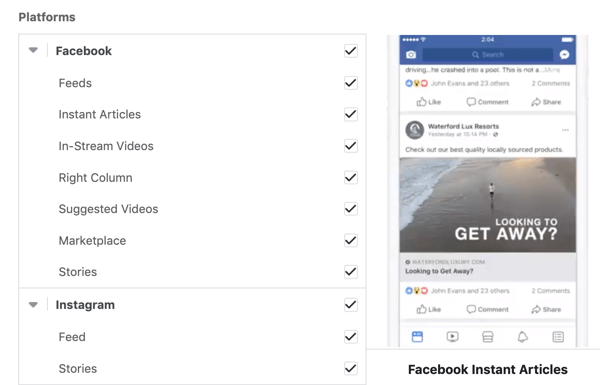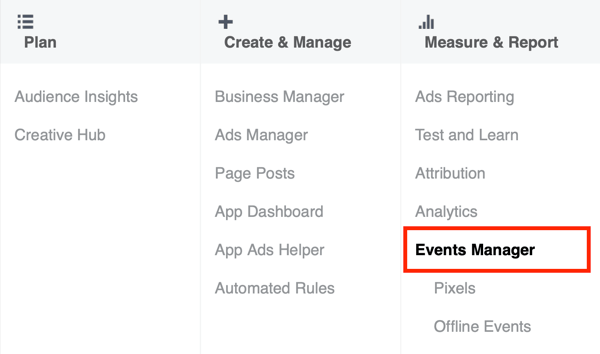Microsoft gör det lättare att byta från Gmail till Outlook.com
Microsoft Outlook.Com Dagens / / March 18, 2020
Microsoft meddelade att det blir mycket enklare att flytta från Gmail till Outlook.com. Den använder ett nytt webbverktyg som ansluts säkert till OAuth.
Microsoft meddelat att det gör processen att flytta från Gmail till Outlook.com till en enklare process. Vi tittade på hur lägg till Gmail till Outlook.com för över ett år sedan har Microsoft renoverat processen och gjort den mer strömlinjeformad. Här är en titt på hur processen har blivit mycket lättare.
Importera Gmail till Outlook.com
Skapa ett nytt konto eller logga in på ditt befintliga och gå till Inkorg> Alternativ> Importera e-postkonton. Eller för att komma dit enkelt, klicka bara på den här länken för att starta importguiden.
Om du är ny på Outlook.com och inte känner till gränssnittet är här steg för steg:
Klicka på Inställningar (kugghjulsikon) och sedan på Fler postinställningar.
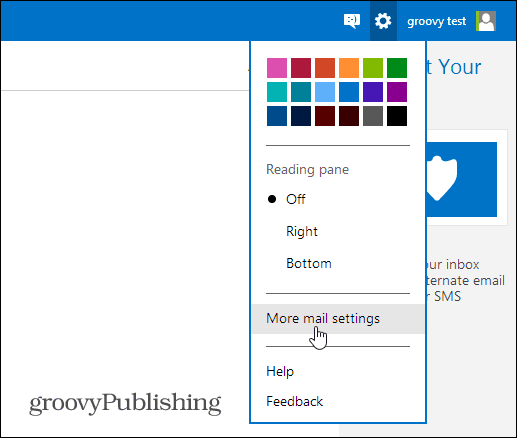
Klicka sedan under avsnittet Hantera ditt konto Importera e-postkonton.
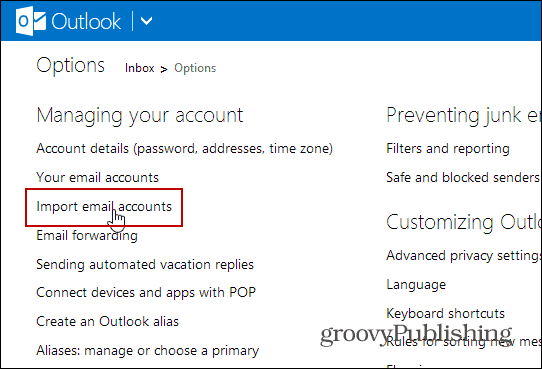
Klicka på Google på nästa skärm.
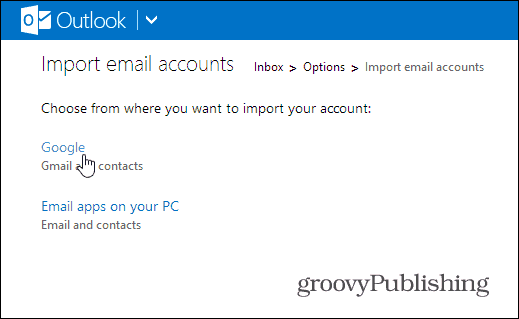
Det kommer att starta importguiden. Om du klickar på alternativen kan du välja att importera e-post till befintliga mappar eller importera e-post till nya. Standardinställningen bör vara bra för de flesta.
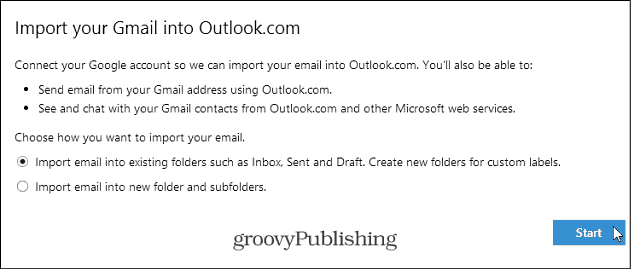
När du har klickat på Start-knappen måste du auktorisera online-appen för att få åtkomst till ditt Google-konto.
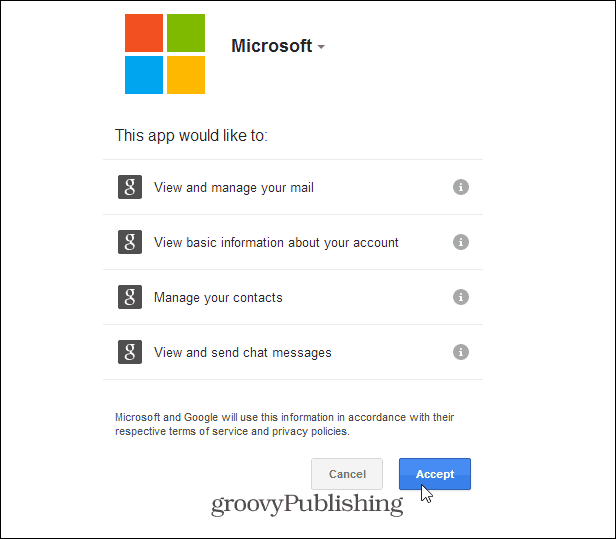
Det är allt! Du får ett meddelande om att Microsoft importerar informationen från det Gmail-konto du är inloggad på.
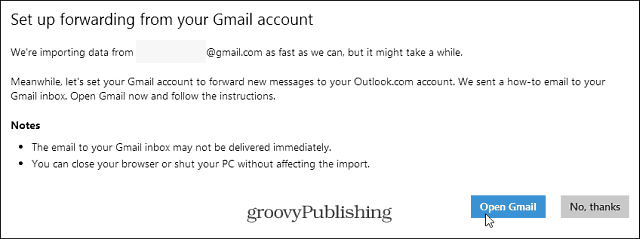
Saker att tänka på när du importerar Gmail till Outlook.com
Kom ihåg att Gmail (meddelanden och kontakter) som importeras till din Outlook.com-konto kommer från Google-kontot du är inloggad på då. Det här kan bli lite förvirrande om du har flera Gmail-konton - särskilt ett Google Apps-företagskonto.
Du kan kontrollera framstegen för importen från din Outlook.com-inkorg. Kom ihåg att om du har massor av e-post och kontakter kommer det att ta lång tid. Om så är fallet kanske du vill ställa in det så att det går över natten eller helgen.
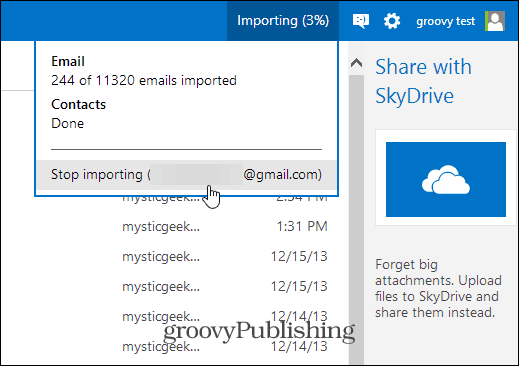
Ett bländande utelämnande är att det här verktyget saknar möjlighet att importera Google Kalender-evenemang, förhoppningsvis är det något som teamet i Redmond arbetar med.
Du kommer också att få följande instruktioner för hur du ska vidarebefordra allt framtida Gmail till ditt Outlook.com-konto:
- Logga in på Gmail och Outlook.com i separata webbläsarfönster.
- Öppna vidarebefordran och POP / IMAP i Gmail-inställningar genom att klicka på här.
- Klicka på Lägg till en vidarebefordringsadress och skriv in “groovytest@outlook.com”.
- Klicka på Nästa och fortsätt. Gmail skickar en bekräftelse till din inkorg i Outlook.com.
- Öppna din e-postbekräftelse i din Outlook.com-inkorg. Du hittar bekräftelsekoden.
- Gå tillbaka till Gmail-inställningarna, ange bekräftelsekoden och klicka på Verifiera.
- Klicka vidarebefordra en kopia av inkommande post till och välj “groovytest@outlook.com”.
- Klicka på Spara ändringar.